- Tham gia
- 30/5/06
- Bài viết
- 1,630
- Được thích
- 17,444
- Nghề nghiệp
- Bác sĩ
Lê Văn Duyệt
Có bao giờ các bạn nghĩ tới việc tạo công cụ học từ vựng trong Excel giống như các chương trình học tiếng Anh không?
Đầu tiên bạn hãy tạo một file Excel mới và đặt tên là Timer (bạn có thể đặt tên khác). Bạn xóa hết các sheet, chỉ để lại một sheet và đặt tên là Data. Khối dữ liệu của chúng ta sẽ có 2 cột: Cột một là tựa đề, cột hai là nội dung. Chú ý là các hàng dữ liệu phải liên tục nhau.
Tiếp theo, chúng ta tạo một module và đặt tên là ModuleTimer (Hình 1) và nhập đoạn code 1. Ở đây chúng ta dùng hai hàm API là SetTimer và KillTimer.
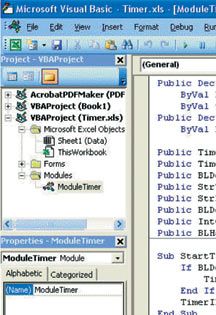
Tạo một form với tên là frmMain với thuộc tính ShowModal là False như hình 3 và thêm các đối tượng sau:
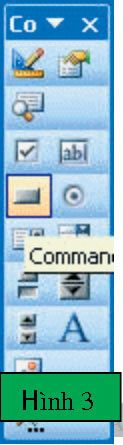
- TextBox txtTopic với thuộc tính WordWrap là True
- TextBox txtDescriptions với thuộc tính WordWrap là True
- 4 nút lệnh với tên lần lượt: cmdStart, cmdStop, cmdSetTime, cmdClose, với thuộc tính Caption lần lượt: Bắt đầu học, Ngừng học, Định thời gian, Đóng.(xem hình 2)
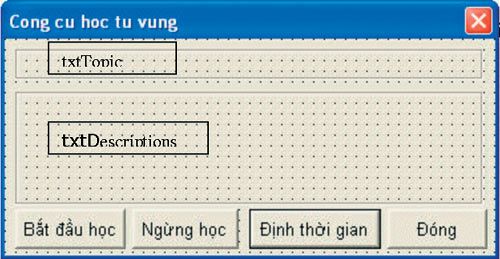
Và bây giờ bạn hãy nhập đoạn code 2 cho form frmMain.
Bước cuối cùng, bạn hãy trở về màn hình soạn thảo Excel.
Cho hiện thanh công cụ Visual Basic (View->Toolbars->Control Toolbox), chọn Command Button (Hình 3) và đặt lên sheet Data (như hình 4), đặt tên là cmdHoc với thuộc tính Caption là Học. Sau đó nhấn đúp vào nút lệnh để nhập đoạn mã sau:
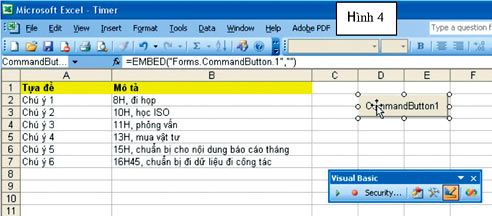
Private Sub cmdHoc_Click()
frmMain.Show
End Sub
Bây giờ bạn hãy trở về màn hình soạn thảo Excel và tắt chế độ Design (nhấn vào biểu tượng thước Ê ke và cây viết), và hãy thử nhấn vào nút lệnh vừa tạo xem sao. Một công cụ học từ vựng thật đơn giản, phải không các bạn.
Hy vọng rằng bài viết này hữu ích cho các bạn.



